Comment activer le débogage USB sur Motorola Moto G?
07 mars 2022 • Classé dans : Résoudre les problèmes d'Android Mobile • Solutions éprouvées
Pourquoi dois-je activer le mode de débogage USB?
Le débogage USB vous accorde un niveau d'accès à votre appareil. Ce niveau d'accès est important lorsque vous avez besoin d'une autorisation au niveau du système, par exemple lors du codage d'une nouvelle application. Cela vous donne également beaucoup plus de liberté de contrôle sur votre appareil. Par exemple, avec Android SDK, vous obtenez un accès direct à votre téléphone via votre ordinateur et cela vous permet de faire des choses ou d'exécuter des commandes de terminal avec ADB. Ces commandes de terminal peuvent vous aider à restaurer un téléphone en brique. Vous pouvez également utiliser certains outils tiers pour mieux gérer votre téléphone (par exemple, Wondershare TunesGo). Ce mode est donc un outil utile pour tout propriétaire d'Android aventureux.
Les options de développement peuvent être utilisées par les développeurs d'applications lors du test d'applications. Parfois, vous devrez peut-être également activer le débogage USB.
Nous partagerons quelques étapes simples qui activent les options de développeur et le mode de débogage USB sur Moto G.
Partie 1. Activer les options de développement sur Motorola Moto G
Étape 1. Déverrouillez votre téléphone et accédez aux paramètres principaux.
Étape 2. Dans les paramètres, accédez à l'option "À propos du téléphone" et appuyez dessus.
Étape 3. Sous À propos du téléphone, faites défiler vers le bas et appuyez 7 fois sur "Numéro de build". Une fois que vous appuyez 7 fois sur le numéro de build, le message apparaîtra "Vous êtes maintenant un développeur!"
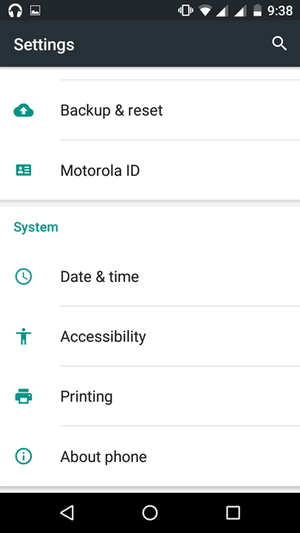
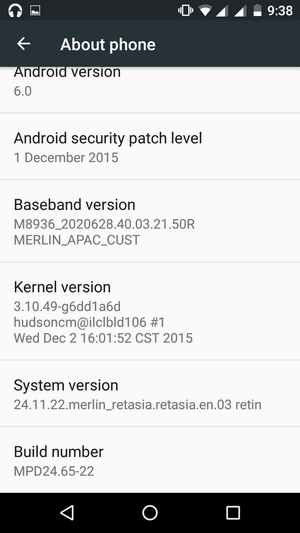
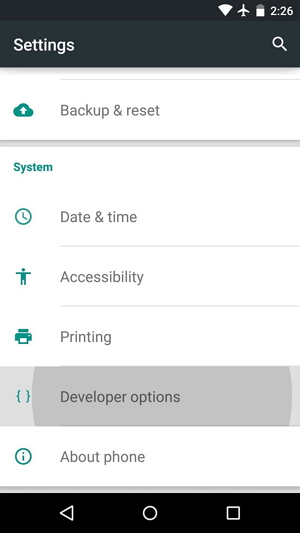
Partie 2. Activer le débogage USB sur Motorola Moto G
Étape 1 : Revenez aux paramètres principaux. Sous Paramètres, faites défiler vers le bas et appuyez sur "Option développeur".
Étape 2. Faites défiler vers le bas pour trouver l'option de débogage USB et activez-la.
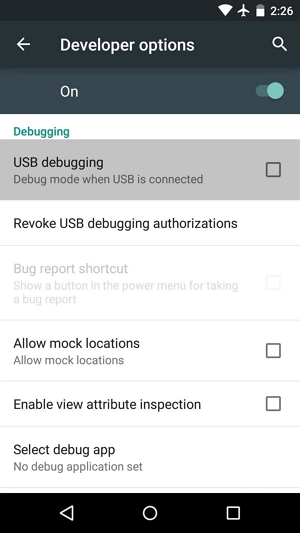
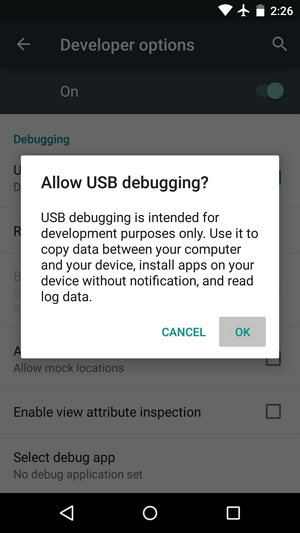
Maintenant, vous avez activé avec succès le débogage USB sur votre Motorola Moto G.
Débogage USB Android
- Déboguer Glaxy S7/S8
- Déboguer Glaxy S5/S6
- Déboguer Glaxy Note 5/4/3
- Déboguer Glaxy J2/J3/J5/J7
- Déboguer Moto G
- Déboguer Sony Xperia
- Déboguer Huawei Ascend P
- Déboguer Huawei Mate 7/8/9
- Déboguer Huawei Honor 6/7/8
- Déboguer Lenovo K5 / K4 / K3
- Déboguer HTC One/Desire
- Déboguer Xiaomi Redmi
- Déboguer Xiaomi Redmi
- Déboguer ASUS Zenfone
- Déboguer OnePlus
- Déboguer OPPO
- Déboguer Vivo
- Déboguer Meizu Pro
- Déboguer LG




James Davis
Rédacteur en chef